Word表格行距怎么调整?
发布时间:2021年04月14日 15:34
对于文案工作者来说,每天都会用Word软件对文本进行编辑操作,它是我们工作中必不可少的应用工具,给我们的工作带来了很多帮助。我们有时在Word文档中输入表格时,需要调整表格的行距,对于刚接触Word的小白们可能就不知道该怎么操作了,下面小编就教小白们一个怎么调整Word表格行距的操作,新手们可以跟着学习一下哟。
1.打开要调整行距的word表格。

2.鼠标左键单击红色圆圈标注的位置,选中整个word表格,单击鼠标右键,选择“表格属性”选项。
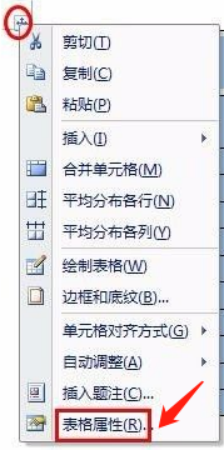
3.如下图所示,弹出“表格属性”设置对话框。
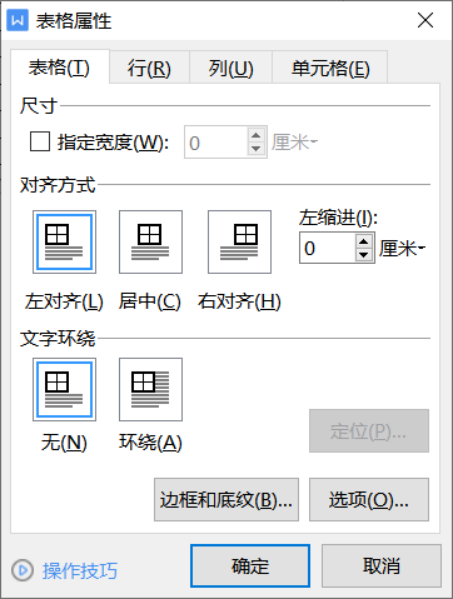
4.将标签页切换至“行”,指定高度处设我们置为1厘米,单击“确定”按钮。
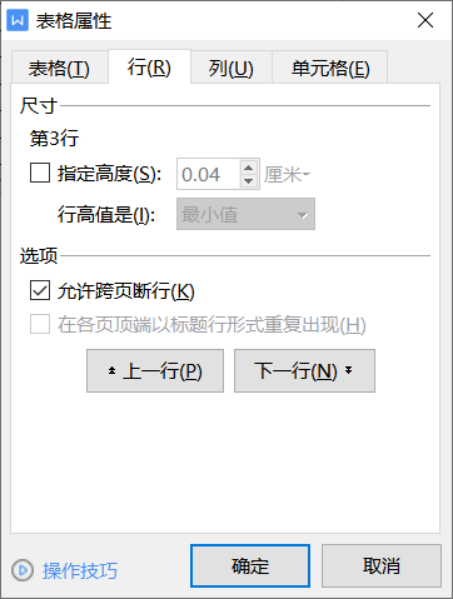
5.如图所示,整个表格的行距就加大了,操作完成。
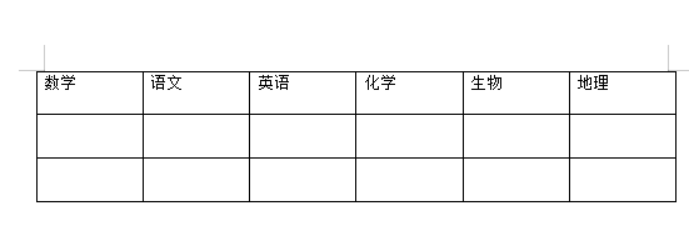
怎么调整Word表格行距的办法就教给小白们了,我们在编辑表格时会根据页面大小来调整行距,所以学会这个技能还是对我们的工作非常有帮助的,我们在调整Word表格行距时,指定高度的选项值是决定行距高或者低的关键,大家可以自己试着设置一下数字,看看行距的变化,好了今天小编分享的操作大家学会了吗。
本篇文章使用以下硬件型号:联想小新Air15;系统版本:win10;软件版本:WPS 2019。





